Πολλοί χρήστες εξουσίας θεωρούν ενοχλητικό το γεγονός ότι οι πωλητές smartphone δεν παρέχουν ενσωματωμένες επιλογές για να αντανακλούν τα κουμπιά υλικού στα τηλέφωνά τους, αλλά η ανοιχτή φύση του Android επιτρέπει στην ατέλειωτη πολυτεχνική ενθουσιώδη κοινότητα να βρει λύσεις για αυτό το πρόβλημα. Παρόλο που το Galaxy S8 δεν έχει τη δυνατότητα να αλλάξει ξανά το Bixby Button του, μπορείτε να το επαναφέρετε για να ενεργοποιήσετε οποιαδήποτε εφαρμογή της επιλογής σας, ακόμη και χωρίς πρόσβαση root. Αποδεικνύεται ότι μπορείτε να κάνετε το ίδιο και με το Active Edge του Pixel 2, παρόλο που η Google δεν σας δίνει αυτή την επιλογή εκτός λειτουργίας. Τούτο συμβαίνει, ας ρίξουμε μια ματιά στο πώς να αποκαταστήσουμε το Active Edge στο Pixel 2 για να ενεργοποιήσουμε οποιαδήποτε ενέργεια ή λειτουργικότητα:
Σημείωση: Δοκιμάσαμε αυτό το θέμα στη μη-ριζωμένη μονάδα Pixel 2 με Android 8.1.0 Oreo beta (OPP5.170921.005) και όλα λειτουργούσαν όπως αναμενόταν. Ενώ δεν το δοκιμάζουμε ακόμα στο Pixel 2 XL, η διαδικασία θα πρέπει να είναι ίδια και με τη συσκευή.
Πώς να αλλάξετε την ενεργό ακμή του Pixel 2 για να ενεργοποιήσετε οποιαδήποτε ενέργεια
- Αρχικά, κατεβάστε το Mapper Button (δωρεάν) από το Play Store. Τραβήξτε το και αγγίξτε το "Προσαρμογή", το οποίο θα ενεργοποιήσει ένα αναδυόμενο παράθυρο με τίτλο "Επιχορηγήστε την άδεια READ_LOGS". Πατήστε "OK" για να χορηγήσετε άδεια.
- Τώρα μεταβείτε στις Ρυθμίσεις> Σύστημα> Πληροφορίες για το τηλέφωνο . Κάντε κύλιση προς τα κάτω στο κάτω μέρος και πατήστε "Build Number" 7 φορές γρήγορα για να ενεργοποιήσετε τις "Επιλογές προγραμματιστή" εάν δεν το έχετε κάνει ήδη. Όπως μπορείτε να δείτε, είχαμε ήδη την ενεργοποιήσει νωρίτερα, γι 'αυτό και πήρα το μήνυμα' Είσαι ήδη προγραμματιστής '. Αν το κάνετε για πρώτη φορά, θα λάβετε ένα μήνυμα που λέει, «Είστε πλέον προγραμματιστής».
- Θα δείτε τώρα μια νέα καταχώρηση που ονομάζεται "Επιλογές προγραμματιστή" στην περιοχή Ρυθμίσεις> Σύστημα. Αγγίξτε το, μετακινηθείτε προς τα κάτω και πατήστε στο 'Debugging USB' .
- Ενδέχεται να εμφανιστεί μια αναδυόμενη ερώτηση σε αυτό το στάδιο, απλά αγγίξτε το "OK" για να ενεργοποιήσετε το Debugging USB .
- Τώρα συνδέστε το Pixel 2 με τον υπολογιστή σας μέσω ενός τυπικού καλωδίου τύπου USB-USB Type-C και τραβήξτε προς τα κάτω τη σκιά ειδοποίησης από την κορυφή. Θα λάβετε μια ειδοποίηση που θα σας ενημερώνει ότι το τηλέφωνό σας φορτίζεται μέσω του καλωδίου USB. Αγγίξτε το "κάτω βέλος" στην ειδοποίηση (δείτε την παρακάτω εικόνα) για να εμφανιστεί το μήνυμα "Πιέστε για περισσότερες επιλογές". Πατήστε σε αυτό .
- Τώρα που έχετε μια δέσμη επιλογών μπροστά σας, επιλέξτε 'Μεταφορά αρχείων' . Μπορεί επίσης να πει "Πρωτόκολλο μεταφοράς αρχείων (FTP)" ή "Πρωτόκολλο μεταφοράς μέσων (FTP)" ανάλογα με τον τρόπο που έχετε φτάσει στη ρύθμιση.
- Τώρα πρέπει να εγκαταστήσετε το ADB (Android Debug Bridge) στον υπολογιστή σας. Κάντε λήψη του αρχείου από τη Google και εξαγάγετε τα περιεχόμενά του σε ένα φάκελο της επιλογής σας. Τώρα, κρατώντας πατημένο το πλήκτρο "Shift" στο πληκτρολόγιό σας, κάντε δεξί κλικ με το ποντίκι στο φάκελο που περιέχει τα αχρησιμοποίητα αρχεία και επιλέξτε "Open Command window εδώ" (ή Command Prompt / PowerShell) όπως φαίνεται στην παρακάτω εικόνα.
- Τώρα πληκτρολογήστε
adb devicesστο παράθυρο "Γραμμή εντολών" και πατήστε enter. Θυμηθείτε να μην κλείσετε το παράθυρο της γραμμής εντολών επειδή αρχίζουμε μόνο.
- Στο ίδιο παράθυρο γραμμής εντολών και αντιγράψτε / επικολλήστε τον ακόλουθο κώδικα και πατήστε enter:
adb shell sh /data/data/flar2.homebutton/keyevent.sh
- Όπως βλέπετε παραπάνω, θα λάβετε ένα μήνυμα που θα λέει "Ενεργοποίηση αλλαγής κουμπιού". Η διαδικασία θα πάρει κυριολεκτικά περίπου ένα δευτερόλεπτο ή δύο, και μόλις το πάνω, ανοιχτό Mapper Button στο τηλέφωνό σας και να το επανεκκινήσετε. Τώρα απλώς ενεργοποιήστε την εναλλαγή "Προσαρμογή" και πατήστε στην επιλογή "Απλή βρύση" .
- Αυτό είναι, παιδιά! Όπως μπορείτε να δείτε παρακάτω, ξεκλειδώσατε με επιτυχία δεκάδες επιλογές που τώρα μπορούν να ενεργοποιηθούν από το 'Active Edge' στο Pixel 2, οπότε απλώς προχωρήστε και πάρτε την επιλογή σας.
Επανασυναρμολογήστε το ενεργό άκρο στο Pixel 2 για να το κάνετε πιο χρήσιμο
Το Active Edge on Pixel 2 είναι ένα εξαιρετικά μικρό χαρακτηριστικό, αλλά επειδή είναι μόνο σε θέση να ενεργοποιήσει το Google Assistant και να σίγαση τις εισερχόμενες κλήσεις, θα πρέπει να χρησιμοποιήσουμε λύσεις αυτού του είδους για να κάνουμε τη λειτουργία πιο χρήσιμη. Η μέθοδος που περιγράφεται παραπάνω μπορεί να φαίνεται λίγο πιο περίπλοκη από την αρχή, αλλά είναι στην πραγματικότητα γελοία εύκολη όσο ακολουθείτε τέλεια όλα τα βήματα. Επομένως, σε περίπτωση που θέλετε να βελτιώσετε τη λειτουργικότητα του Active Edge του Pixel 2, δώστε μας μια ευκαιρία και ενημερώστε μας για το πώς έχετε αναμορφώσει τη λειτουργία στη συσκευή σας.
Αυτό το σεμινάριο δημοσιεύτηκε για πρώτη φορά στους προγραμματιστές XDA. Το δοκιμάσαμε και λειτουργεί χωρίς προβλήματα.

![Διαδραστικό online σταυρόλεξο για Tech-Biz Trivia [2]](https://gadget-info.com/img/best-gallery/586/interactive-online-crossword-tech-biz-trivia.jpg)
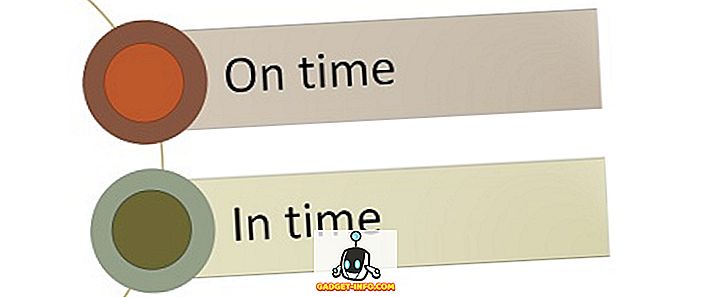
![Οι εκπληκτικοί tweets του αστροναύτη Chris Hadfield από το διάστημα [οργανωμένο]](https://gadget-info.com/img/more-stuff/858/astronaut-chris-hadfield-s-amazing-tweets-from-space.jpg)





